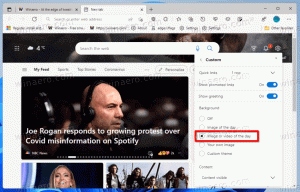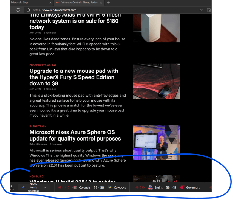So erstellen Sie eine Verknüpfung zum Öffnen von Benachrichtigungen in Windows 8.1

Benachrichtigungen sind eine Reihe von Einstellungen in der Anwendung PC-Einstellungen, mit denen Sie das Verhalten des Benachrichtigungs-Toasts in Windows 8.1 ändern können. Du kann Ruhezeiten festlegen, Benachrichtigungen für ausgewählte Apps aktivieren oder deaktivieren, Töne ausschalten, Benachrichtigungen für den Sperrbildschirm deaktivieren und vieles mehr Dinge.
Um diese Einstellungen zu ändern, müssen Sie die PC-Einstellungen aufrufen: Öffnen Sie die Charms-Leiste -> Einstellungen -> PC-Einstellungen -> Apps und Suche -> Benachrichtigungen. Dies ist ein sehr langer Weg mit mehreren Taps/Clicks.
Lassen Sie uns die Benutzerfreundlichkeit von Windows 8.1 verbessern und eine Verknüpfung erstellen, um Benachrichtigungen in Windows 8.1 direkt mit einem Klick zu öffnen!
- Klicken Sie mit der rechten Maustaste auf den Desktop und wählen Sie Neu -> Verknüpfung aus dem Kontextmenü:
- Geben Sie Folgendes als Verknüpfungsziel ein oder kopieren Sie es und fügen Sie es ein:
%localappdata%\Packages\windows.immersivecontrolpanel_cw5n1h2txyewy\LocalState\Indexed\Settings\en-US\AAA_SettingsGroupNotificationsAppList.settingcontent-ms
Hinweis: 'en-us' steht hier für die englische Sprache. Ändern Sie es entsprechend in ru-RU, de-DE usw., wenn Ihre Windows-Sprache anders ist.
- Geben Sie der Verknüpfung einen beliebigen Namen und legen Sie das gewünschte Symbol für die soeben erstellte Verknüpfung fest:
- Jetzt können Sie diese Verknüpfung in Aktion ausprobieren und an die Taskleiste oder den Startbildschirm selbst anheften (oder in Ihrem Startmenü, wenn Sie ein Startmenü von Drittanbietern verwenden, wie z Klassische Muschel). Beachten Sie, dass Sie mit Windows 8.1 diese Verknüpfung nicht an etwas anheften können, es gibt jedoch eine Problemumgehung.
Um diese Verknüpfung an die Taskleiste anzuheften, verwenden Sie das hervorragende Freeware-Tool namens Pin auf 8.
Um diese Verknüpfung an den Startbildschirm anzuheften, müssen Sie Entsperren Sie den Menüpunkt „An Startbildschirm anheften“ für alle Dateien in Windows 8.1.
Das ist es! Jetzt können Sie jedes Mal, wenn Sie schnell auf diese Option zugreifen müssen, einfach auf die soeben erstellte Verknüpfung klicken!